Come il computer Windows, anche il Mac ti fa sentire infastidito dalla bassa velocità. Se stai anche facendo brainstorming per trovare il modo di pulire il tuo Mac come noi, allora vieni nel posto giusto. Nella seguente descrizione, condivideremo i vari modi per cancellare Mac Pro, Macbook, Macbook Air, Macbook Pro, iMac, Mac mini e altro e macOS High Sierra è altamente supportato.
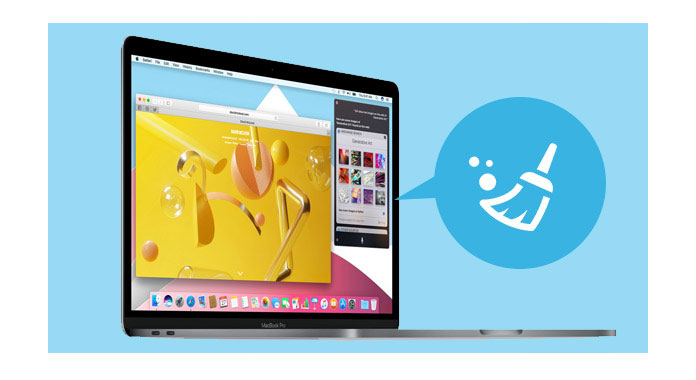
Sebbene il Mac non ti fornisca gli strumenti specializzati per aiutarti a cancellare il tuo Mac, ma puoi comunque ottenere alcuni suggerimenti per la pulizia per eseguire manualmente il processo di pulizia.
Desktop è il luogo in cui si posizionano sempre app o file. Quindi la pulizia di questa parte diventa diretta e semplice.
Puoi mettere i file indesiderati o l'icona dell'app nel cestino, in modo che il desktop appaia ordinato e libera più spazio.
Per la maggior parte delle persone, la cartella Download è una discarica in cui pile di file si trovano in cumuli dimenticati. Vai alla cartella "Download" nel "Finder"> digita immagine disco nella casella di ricerca> seleziona "Immagine disco" sotto l'intestazione "Tipi"> elimina tutti quei file DMG scaricati che occupano solo spazio!
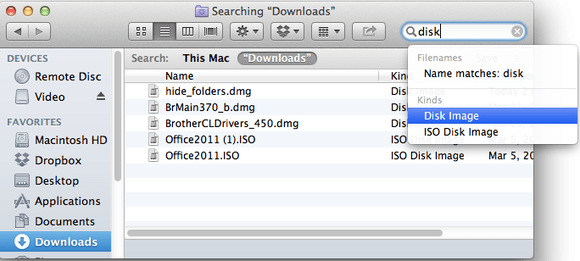
Quando ricevi un'email con allegato come PDF, e-book ePub, documenti Word, immagini, ecc., Una cosa che puoi fare è fare doppio clic. Se lo fai esattamente, hai salvato gli allegati nella cartella Download di posta, nascosta nel file della libreria. Per quelli che hai letto e non hai bisogno di allegati, penso che sia tempo che tu li pulisca.
Nel "Finder", seleziona "Vai"> "Vai alla cartella"> Digita "/Library/Containers/com.apple.mail/Data/Library/Mail Downloads" nel campo di testo per trovare i download della posta.
Se non funziona per te, usa "Spotlight"> premi "Spazio comandi" per visualizzare un campo di ricerca> digita "Download di posta".
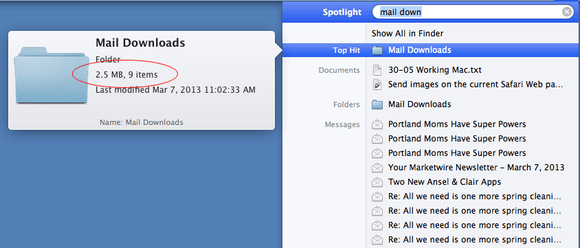
Come la cache Web, Mac memorizza anche molte informazioni che ti consentono di accedere rapidamente ai dati e ridurre la necessità di recuperarli nuovamente dalla fonte originale.
Nel "Finder", seleziona "Vai"> "Vai alla cartella"> Digita "/ Libreria / Cache" per controllare e pulire la cache indesiderata. Ma una cosa che dovresti notare che a volte le informazioni della cache possono essere danneggiate e devi fare attenzione a pulirle.
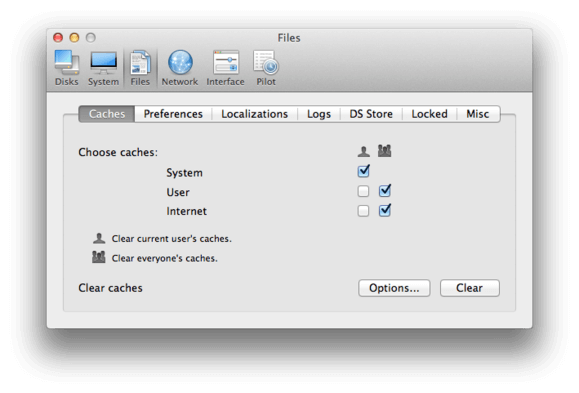
I modi di cui sopra ti consentono di pulire facilmente i file spazzatura o la cache, ma potrebbero non venire completamente o permanentemente. E alcuni dati o cache potrebbero essere confusi o meno da pulire. Quindi qui, un altro modo che devi considerare è quello di utilizzare i detergenti per Mac per aiutarti.
#1. CCleaner - Pulisci file spazzatura
link: https://www.piriform.com/ccleaner-mac
Prezzo: Gratis
Revisione:
Trova e rimuovi questi file con un clic di un pulsante in modo che il tuo Mac possa funzionare più velocemente. Accelerare i tempi di avvio con una facile gestione degli elementi di avvio.
Svuota il cestino, i file e le cartelle temporanei, i permessi non funzionanti e altro ancora.
Inserzionisti e siti Web tracciano il tuo comportamento online con i cookie che rimangono sul tuo computer.
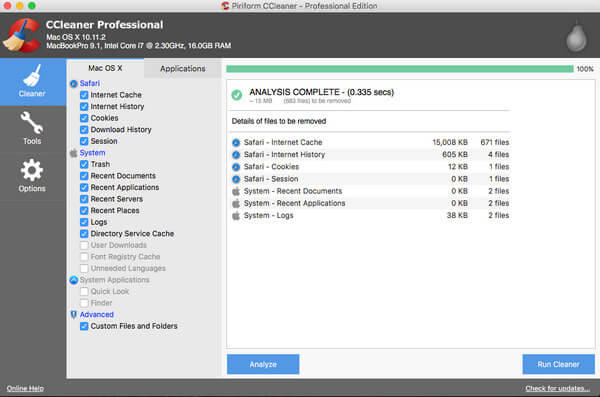
# 2. Disk Inventory X - Disk Cleaner per Mac
link: http://www.derlien.com/
Prezzo: Gratis
Revisione:
Disk Inventory X è un'utilità di utilizzo del disco per Mac OS X 10.3 (e versioni successive).
Questo software per Mac mostra le dimensioni di file e cartelle in un modo grafico speciale.
L'elenco di selezione può essere aperto selezionando una voce di menu o utilizzando il menu di scelta rapida della statistica gentile. Puoi cercare file con una funzione di ricerca simile a iTunes.
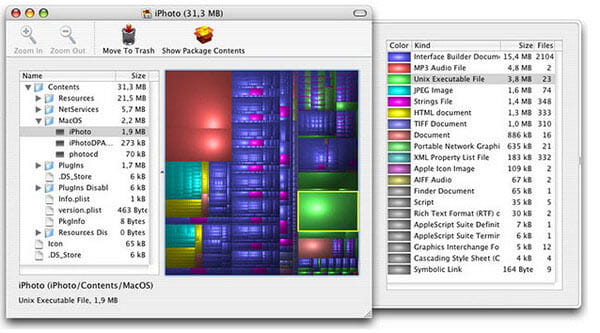
# 3. OnyX - Riparazione e pulizia del Mac
link: http://www.titanium.free.fr/onyx.html
Prezzo: Gratis
Revisione:
L'app per la pulizia è compatibile con i processori PowerPC e Intel per Mac OS X 10.2 (e successivi).
Verificare la struttura del file system sul volume di avvio e su Clean System, User, Internet, Font caches.
Ripara i permessi del disco e forza a svuotare il cestino.
Configura alcuni parametri nascosti dal sistema e da alcune applicazioni.
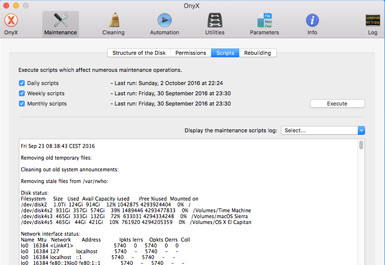
# 4. AVG Cleaner: pulitore di virus
link: http://www.avg.com/us-en/avg-antivirus-for-mac
Prezzo: Gratis
Revisione:
Questo è il miglior detergente per lavorare in tempo reale per rilevare e rimuovere non solo virus e spyware specifici per Mac, ma anche minacce per PC e dispositivi mobili.
Questa app, compatibile con OS X 10.7 o successivo, pulisce il disordine nascosto, i file di registro e il contenuto dei rifiuti.
Lo scudo residente scorre silenziosamente in background.
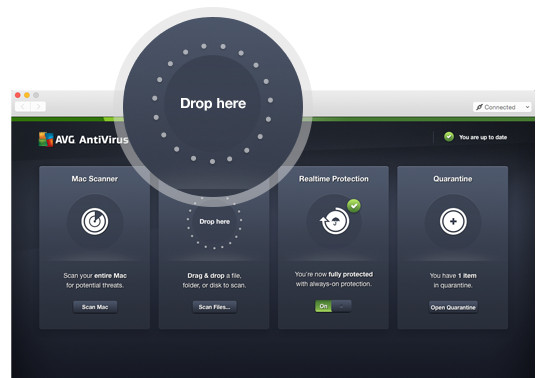
# 5. CleanMyMac 3 - Pulizia dei dati e del sistema
link: http://cleanmymac.com/
Prezzo: $39.95
Revisione:
Questo pulitore per Mac esegue la scansione di ogni centimetro del tuo Mac e visualizza tutte le cartelle indesiderate in dettagli come iPhoto, System, iTunes, file di grandi dimensioni, ecc.
Questa app offre tutti gli strumenti per riparare il disco, liberare la RAM e scansionare il processore per pulirlo.
Questo strumento di pulizia supporta anche la pulizia della cronologia di navigazione online, delle conversazioni su Skype, della cronologia e altro ancora.
Puoi ripristinare e rimuovere estensioni, widget, plug-in, ecc. Dal tuo Mac.
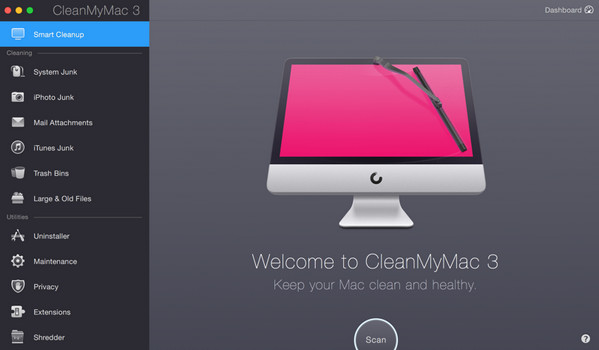
# 6. DaisyDisk - Monitoraggio e rimozione file
link: https://daisydiskapp.com/
Prezzo: $9.99
Revisione:
Questo pulitore fa molto spazio rimuovendo la vecchia spazzatura su Mac OS X 10.10 e versioni successive.
I dati aggiornati in tempo reale ti offrono un'ottima panoramica di tutti i dischi collegati, che si tratti di Macintosh HD, disco Thunderbolt, flash, memoria di rete, ecc.
Monitora i file che occupano quello spazio e li termina con estremo pregiudizio.
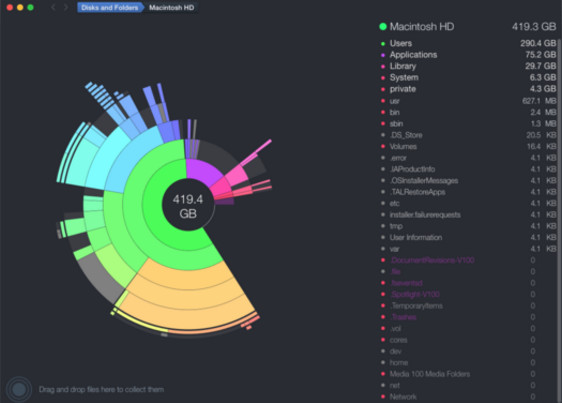
# 7. AppZapper - Programma di disinstallazione più semplice per Mac
link: https://www.appzapper.com/
Prezzo: $13
Revisione:
Esegue la scansione e consente di visualizzare tutte le app su Mac OS X 10.62 e versioni successive.
Pulisci i dati indesiderati facendo clic sull'app per rimuovere i file spazzatura.
Raccoglie ed elenca tutti i file correlati in modo da poterli sradicare dal disco rigido in un colpo solo. .
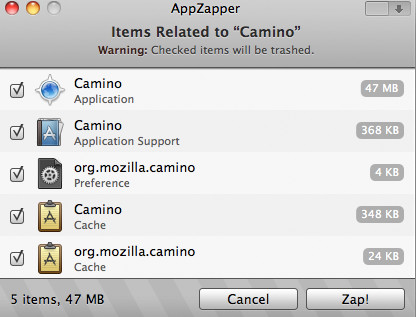
# 8. Dr. Cleaner - Memorie e pulitore del disco
link: https://itunes.apple.com/us/app/dr-cleaner-disk-memory-system-optimizer/id921458519?mt=12
Prezzo: Gratis
Revisione:
Dr. Cleaner è l'app gratuita che offre ottimizzazione della memoria, pulizia del disco e monitoraggio del sistema per mantenere il tuo Mac ottimizzato per le migliori prestazioni.
Selezione intelligente e accurata per i duplicati, scansione e rimozione su Mac con OS X 10.6.6 o successivo.
I file di grandi dimensioni e file indesiderati verranno eliminati facilmente dal tuo Mac.
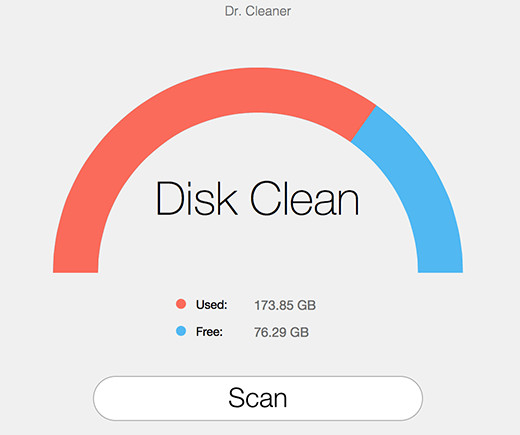
Per gli utenti di iPhone, puoi ancora utilizzare detergenti per iPhone qui per pulire e gestire il tuo iPhone.
Conclusione: ormai, i modi per velocizzare il tuo Mac sono stati condivisi qui. Indipendentemente dalla pulizia manuale del Mac o dall'utilizzo degli helper di pulizia del Mac, puoi raggiungere il tuo obiettivo.